Sådan slår du undertekster til på Zoom

Lær hvordan du slår undertekster til på Zoom. Zooms automatiske undertekster gør det lettere at forstå opkaldsindholdet.
Windows 11 kommer med nogle nye funktioner, og med det kommer nogle nye tastaturgenveje til dem. Mens de fleste af tastaturgenvejene til Windows 10 stadig fungerer, er der nogle nye. Her er et kig på de nye funktioner i Windows 11 og de tastaturgenveje, du skal kende for at bruge dem.
Widgets Tastaturgenvej
En ny funktion tvunget til Windows 10-brugere var News and Interests Widget. Heldigvis kan du fjerne det fra proceslinjen . På Windows 11 er funktionen mere kompleks og lagt bedre ud.
På Windows 11 kan du stadig fjerne Widgets-funktionen fra proceslinjen. Men at fjerne knappen deaktiverer ikke funktionen helt. Du kan stadig bruge dens tastaturgenvej, som er Windows-tast + W . Uanset om du fjerner knappen eller ej, kan du stadig bruge tastaturgenvejen til at starte den.
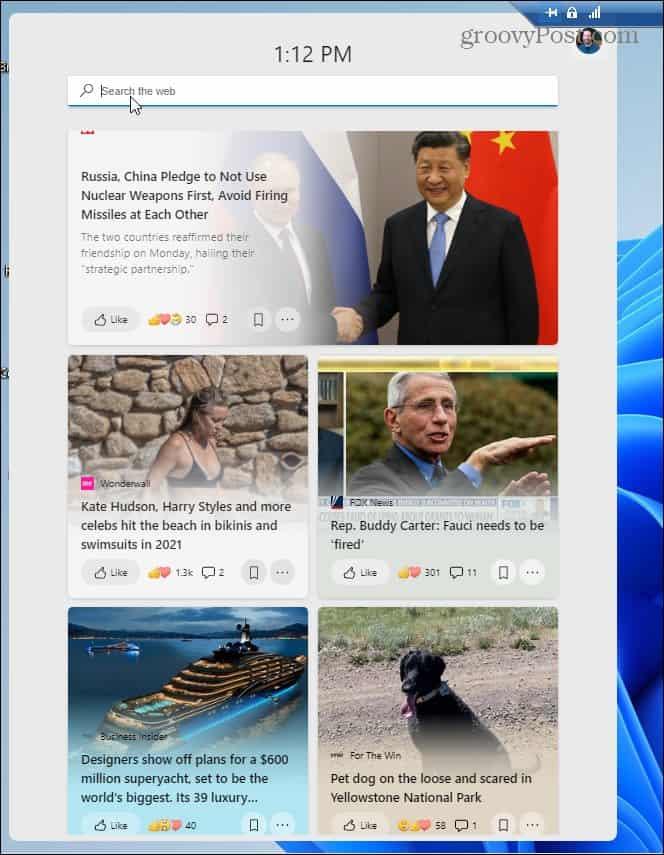
Hurtige indstillinger Tastaturgenvej
Hurtige indstillinger er en ny del af det nye Action Center. Den deler menuen op i to udspring – Hurtige indstillinger og Notifikationscenter . Menuen indeholder almindelige indstillinger som lydstyrke, skærmens lysstyrke, Wi-Fi, Bluetooth og mere.
Hvis du vil bruge en tastaturgenvej til at starte den, skal du bruge Windows-tasten + A , og den vil flyve ud af det nederste højre hjørne af din skærm.
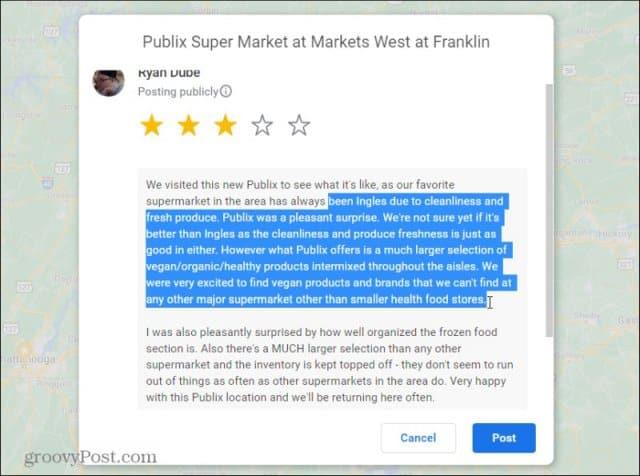
Meddelelsescenter Tastaturgenvej
Den anden del af dette er Notifikationscenteret. Dette inkluderer din kalender og notifikationer – også en del af det nye Action Center. For at starte det fra dit tastatur skal du bruge Windows-tasten + N .
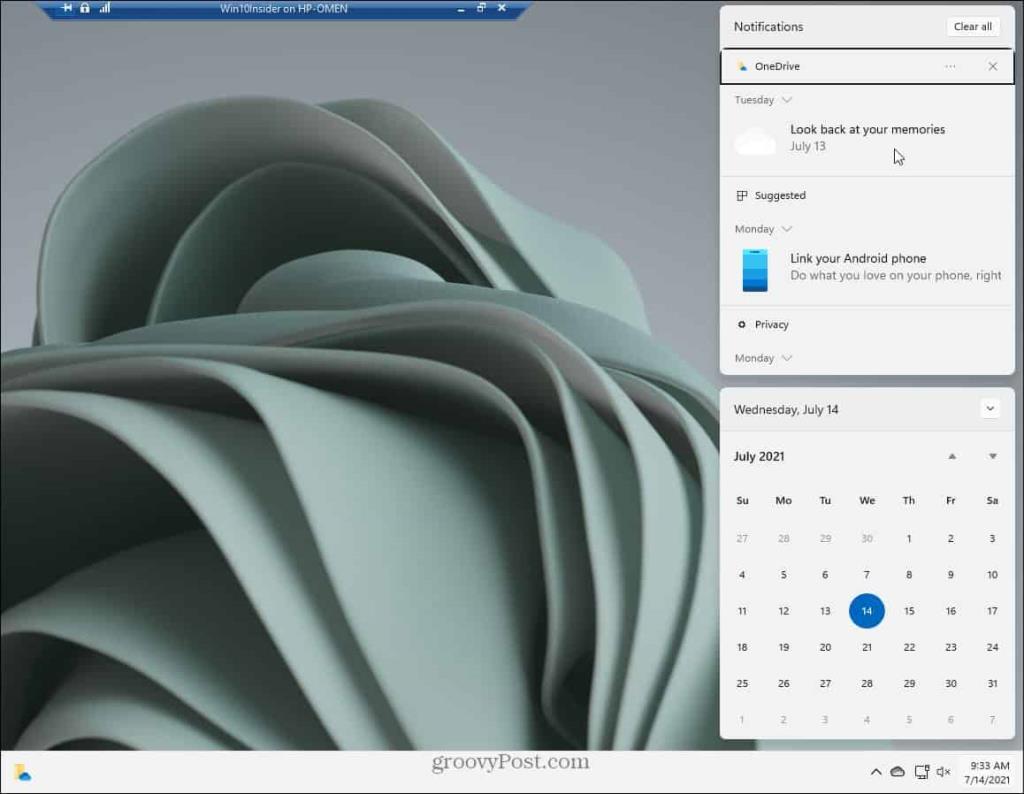
Snap Layouts Tastaturgenvej
Den fjerde nye tastaturgenvej at vide om er Windows - tast + Z. Dette er til den nye Snap Layouts-funktion, som er en del af Snap Assist-oplevelsen på Windows 11. Hvis du holder musen over knappen "Maksimer" i øverste højre hjørne af skærmen for at se tilgængelige layouts eller forskellige "zoner. ” I stedet for at føre musen over knappen "Maksimer", kan du bruge tastaturgenvejen i stedet.
Det er også værd at bemærke, at hvis du ikke er fan af Snap Layouts, kan de deaktiveres .
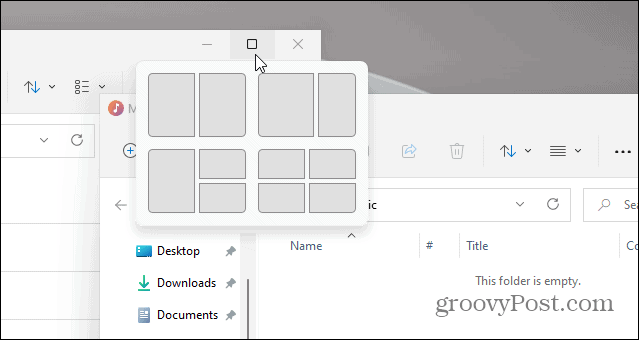
Opsummering
Tastaturgenveje har altid været en måde at hjælpe dig med at navigere i Windows-grænsefladen, og dem, der mestrer Keyboard Kung Fu, har brug for at kende disse nye til Windows 11.
Og hvis du leder efter mere om Windows 11, så tjek vores artikel om, hvordan du flytter Start-knappen til venstre . Eller tag et kig på, hvordan du åbner Task Manager på Windows 11 .
Lær hvordan du slår undertekster til på Zoom. Zooms automatiske undertekster gør det lettere at forstå opkaldsindholdet.
Modtager fejludskrivningsmeddelelse på dit Windows 10-system, følg derefter rettelserne i artiklen og få din printer på sporet...
Du kan nemt besøge dine møder igen, hvis du optager dem. Sådan optager og afspiller du en Microsoft Teams-optagelse til dit næste møde.
Når du åbner en fil eller klikker på et link, vil din Android-enhed vælge en standardapp til at åbne den. Du kan nulstille dine standardapps på Android med denne vejledning.
RETTET: Entitlement.diagnostics.office.com certifikatfejl
For at finde ud af de bedste spilsider, der ikke er blokeret af skoler, skal du læse artiklen og vælge den bedste ikke-blokerede spilwebsted for skoler, gymnasier og værker
Hvis du står over for printeren i fejltilstandsproblemet på Windows 10-pc og ikke ved, hvordan du skal håndtere det, så følg disse løsninger for at løse det.
Hvis du undrede dig over, hvordan du sikkerhedskopierer din Chromebook, har vi dækket dig. Lær mere om, hvad der sikkerhedskopieres automatisk, og hvad der ikke er her
Vil du rette Xbox-appen vil ikke åbne i Windows 10, så følg rettelserne som Aktiver Xbox-appen fra Tjenester, nulstil Xbox-appen, Nulstil Xbox-apppakken og andre..
Hvis du har et Logitech-tastatur og -mus, vil du se denne proces køre. Det er ikke malware, men det er ikke en vigtig eksekverbar fil til Windows OS.
![[100% løst] Hvordan rettes meddelelsen Fejludskrivning på Windows 10? [100% løst] Hvordan rettes meddelelsen Fejludskrivning på Windows 10?](https://img2.luckytemplates.com/resources1/images2/image-9322-0408150406327.png)




![RETTET: Printer i fejltilstand [HP, Canon, Epson, Zebra & Brother] RETTET: Printer i fejltilstand [HP, Canon, Epson, Zebra & Brother]](https://img2.luckytemplates.com/resources1/images2/image-1874-0408150757336.png)

![Sådan rettes Xbox-appen vil ikke åbne i Windows 10 [HURTIG GUIDE] Sådan rettes Xbox-appen vil ikke åbne i Windows 10 [HURTIG GUIDE]](https://img2.luckytemplates.com/resources1/images2/image-7896-0408150400865.png)
